轻量应用服务器提供的Linux系统均为命令行界面。如果您希望通过图形界面管理操作系统,可以使用VNC(Virtual Network Console)实现。本文介绍如何在Ubuntu系统中搭建图形界面。
前提条件
已创建Ubuntu系统的轻量应用服务器。具体操作,请参见创建服务器(WordPress应用镜像)。
已在Ubuntu服务器的防火墙中放行了VNC服务所需的5900和5901端口。具体操作,请参见添加防火墙规则。
背景信息
本文将以Ubuntu 18.04操作系统为例,通过VNC搭建图形界面,并在本地的Windows系统中,使用VNC Viewer工具测试访问。
步骤一:搭建图形界面
远程连接Ubuntu服务器。
具体操作,请参见通过管理控制台远程连接Linux服务器。
运行以下命令,切换为root用户。
sudo su root
安装并配置VNC。
运行以下命令,更新软件源。
apt-get update
运行以下命令,安装VNC。
apt-get install -y vnc4server
说明 如果安装vnc4server失败,可能是因为当前系统版本(例如Ubuntu 20.04)下默认没有vnc4server软件包。您可以运行echo 'deb http://archive.ubuntu.com/ubuntu/ bionic universe' >> /etc/apt/sources.list命令,将vnc4server所在的软件仓库添加至Ubuntu的软件包配置文件/etc/apt/sources.list中,然后再次运行
apt-get update
apt-get install -y vnc4server
命令进行安装。
运行以下命令,启动VNC。
vncserver
第一次启动需要设置VNC的登录密码。
注意 如果您自定义的密码位数大于8位,系统默认只截取前8位作为您的VNC登录密码。
命令行回显如下图所示的信息时,表示VNC启动成功。启动VNC

主机名:1表示已启动的VNC桌面的端口号,在后续步骤中,需要在VNC远程连接工具中使用Ubuntu服务器公网IP:1远程连接Ubuntu图形界面。
安装桌面环境。
运行以下命令,安装x-windows应用程序。
apt-get install -y x-window-system-core
运行以下命令,安装GNOME的显示管理器gdm3。
apt-get install -y gdm3
运行以下命令,安装Ubunut的桌面。
apt-get install -y ubuntu-desktop
运行以下命令,安装GNOME依赖包。
apt-get install -y gnome-panel gnome-settings-daemon metacity nautilus gnome-terminal
运行以下命令,备份VNC的xstartup配置文件。
cp ~/.vnc/xstartup ~/.vnc/xstartup.bak
运行以下命令,修改VNC的xstartup配置文件。
vi ~/.vnc/xstartup
按i键进入编辑模式。
您需要对配置文件做以下修改:
在每一行开头使用#将以下配置信息注释掉:
xsetroot -solid grey
vncconfig -iconic &
x-terminal-emulator -geometry 80x24+10+10 -ls -title "$VNCDESKTOP Desktop" &
x-window-manager &
在配置文件的末尾,添加以下配置信息:
gnome-panel &
gnome-settings-daemon &
metacity &
nautilus &
gnome-terminal &
配置文件修改完成后,如下图所示:VNC配置文件
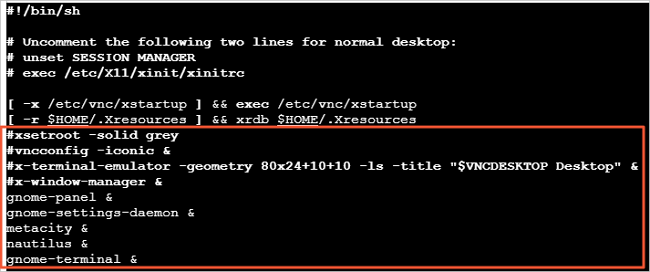
按Esc键,然后输入:wq并按Enter键,保存退出文件。
重新启动VNC。
运行以下命令,关闭已启动的VNC桌面。
vncserver -kill :1
运行以下命令,启动一个新的VNC桌面。
VNC桌面的端口号仍为1。
vncserver :1
步骤二:使用VNC Viewer工具测试访问
在本地的Windows系统中,下载并安装VNC Viewer。
您可以访问VNC Viewer官网获取下载链接以及安装方式。
打开VNC Viewer,在顶部菜单栏,选择File > New connection...。
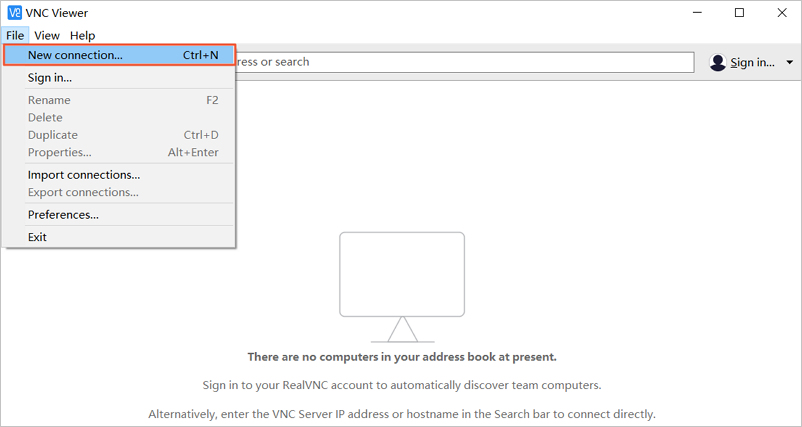
VNC Viewer
在Properties对话框,配置VNC桌面的登录信息,然后单击OK。
必须的配置项说明:
VNC Server:Ubuntu服务器公网IP:VNC桌面的端口号。例如:114.55.XX.XX:1。
Name:自定义的VNC桌面的名称。例如:test。
双击VNC桌面的卡片。
本示例中,双击名为test的VNC桌面的卡片。
在Authentication对话框的Password文本框中,输入VNC桌面的密码,然后单击OK。
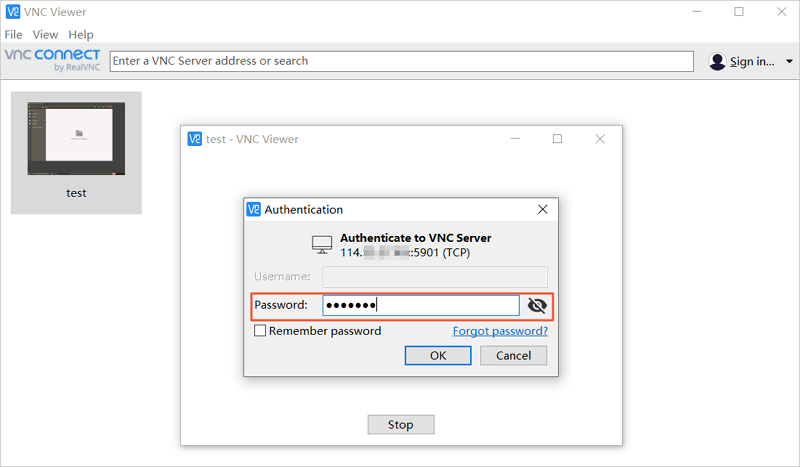
password
如下图所示,成功登录后,您可以查看Ubuntu的图形界面。Ubuntu桌面
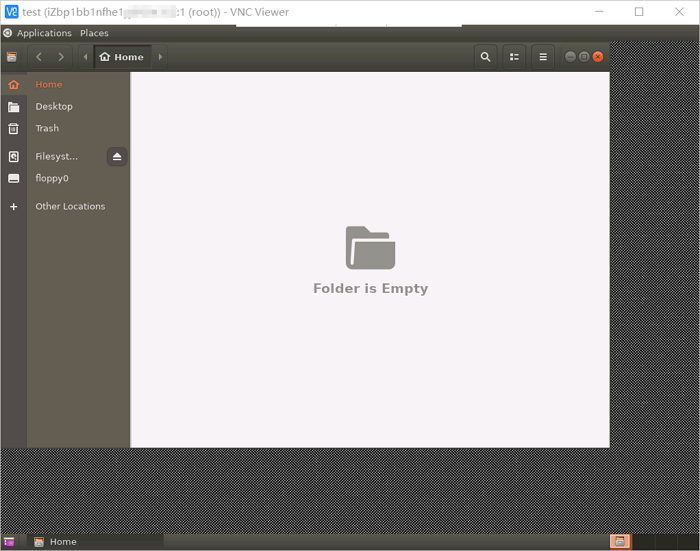
文章来源:
https://help.aliyun.com/knowledge_detail/59330.html
前提条件
已创建Ubuntu系统的轻量应用服务器。具体操作,请参见创建服务器(WordPress应用镜像)。
已在Ubuntu服务器的防火墙中放行了VNC服务所需的5900和5901端口。具体操作,请参见添加防火墙规则。
背景信息
本文将以Ubuntu 18.04操作系统为例,通过VNC搭建图形界面,并在本地的Windows系统中,使用VNC Viewer工具测试访问。
步骤一:搭建图形界面
远程连接Ubuntu服务器。
具体操作,请参见通过管理控制台远程连接Linux服务器。
运行以下命令,切换为root用户。
sudo su root
安装并配置VNC。
运行以下命令,更新软件源。
apt-get update
运行以下命令,安装VNC。
apt-get install -y vnc4server
说明 如果安装vnc4server失败,可能是因为当前系统版本(例如Ubuntu 20.04)下默认没有vnc4server软件包。您可以运行echo 'deb http://archive.ubuntu.com/ubuntu/ bionic universe' >> /etc/apt/sources.list命令,将vnc4server所在的软件仓库添加至Ubuntu的软件包配置文件/etc/apt/sources.list中,然后再次运行
apt-get update
apt-get install -y vnc4server
命令进行安装。
运行以下命令,启动VNC。
vncserver
第一次启动需要设置VNC的登录密码。
注意 如果您自定义的密码位数大于8位,系统默认只截取前8位作为您的VNC登录密码。
命令行回显如下图所示的信息时,表示VNC启动成功。启动VNC

主机名:1表示已启动的VNC桌面的端口号,在后续步骤中,需要在VNC远程连接工具中使用Ubuntu服务器公网IP:1远程连接Ubuntu图形界面。
安装桌面环境。
运行以下命令,安装x-windows应用程序。
apt-get install -y x-window-system-core
运行以下命令,安装GNOME的显示管理器gdm3。
apt-get install -y gdm3
运行以下命令,安装Ubunut的桌面。
apt-get install -y ubuntu-desktop
运行以下命令,安装GNOME依赖包。
apt-get install -y gnome-panel gnome-settings-daemon metacity nautilus gnome-terminal
运行以下命令,备份VNC的xstartup配置文件。
cp ~/.vnc/xstartup ~/.vnc/xstartup.bak
运行以下命令,修改VNC的xstartup配置文件。
vi ~/.vnc/xstartup
按i键进入编辑模式。
您需要对配置文件做以下修改:
在每一行开头使用#将以下配置信息注释掉:
xsetroot -solid grey
vncconfig -iconic &
x-terminal-emulator -geometry 80x24+10+10 -ls -title "$VNCDESKTOP Desktop" &
x-window-manager &
在配置文件的末尾,添加以下配置信息:
gnome-panel &
gnome-settings-daemon &
metacity &
nautilus &
gnome-terminal &
配置文件修改完成后,如下图所示:VNC配置文件
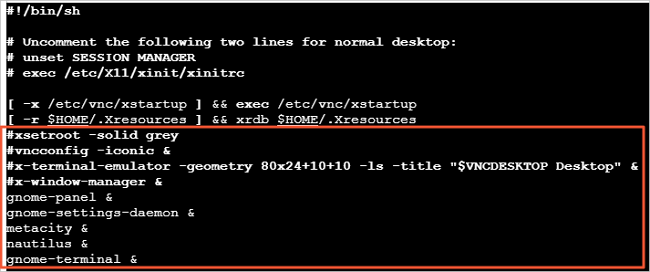
按Esc键,然后输入:wq并按Enter键,保存退出文件。
重新启动VNC。
运行以下命令,关闭已启动的VNC桌面。
vncserver -kill :1
运行以下命令,启动一个新的VNC桌面。
VNC桌面的端口号仍为1。
vncserver :1
步骤二:使用VNC Viewer工具测试访问
在本地的Windows系统中,下载并安装VNC Viewer。
您可以访问VNC Viewer官网获取下载链接以及安装方式。
打开VNC Viewer,在顶部菜单栏,选择File > New connection...。
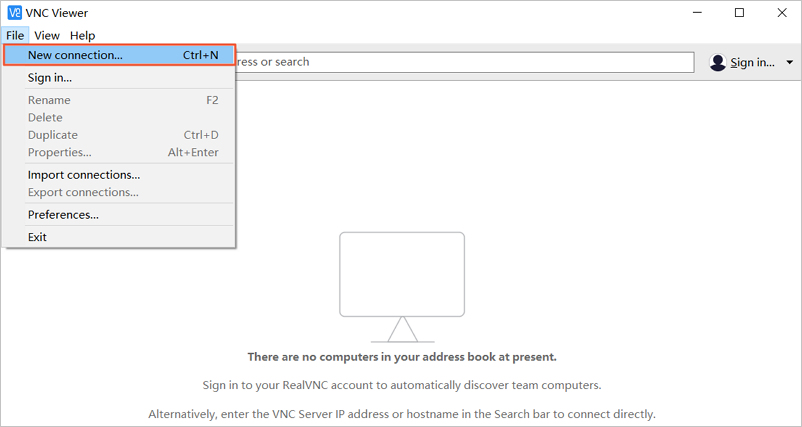
VNC Viewer
在Properties对话框,配置VNC桌面的登录信息,然后单击OK。
必须的配置项说明:
VNC Server:Ubuntu服务器公网IP:VNC桌面的端口号。例如:114.55.XX.XX:1。
Name:自定义的VNC桌面的名称。例如:test。
双击VNC桌面的卡片。
本示例中,双击名为test的VNC桌面的卡片。
在Authentication对话框的Password文本框中,输入VNC桌面的密码,然后单击OK。
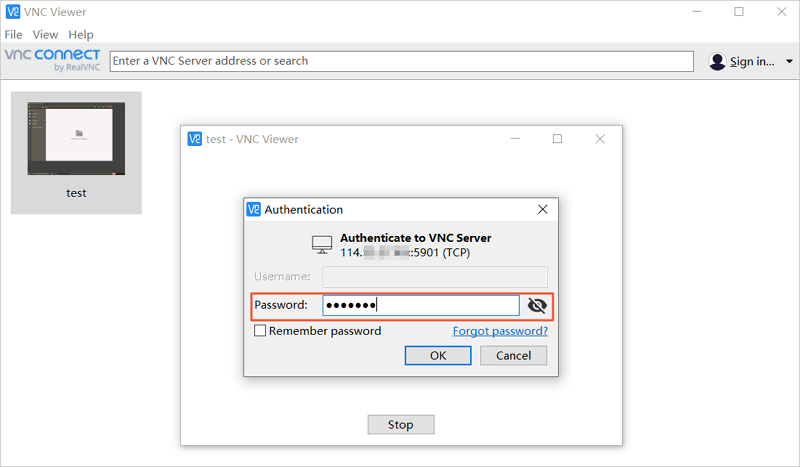
password
如下图所示,成功登录后,您可以查看Ubuntu的图形界面。Ubuntu桌面
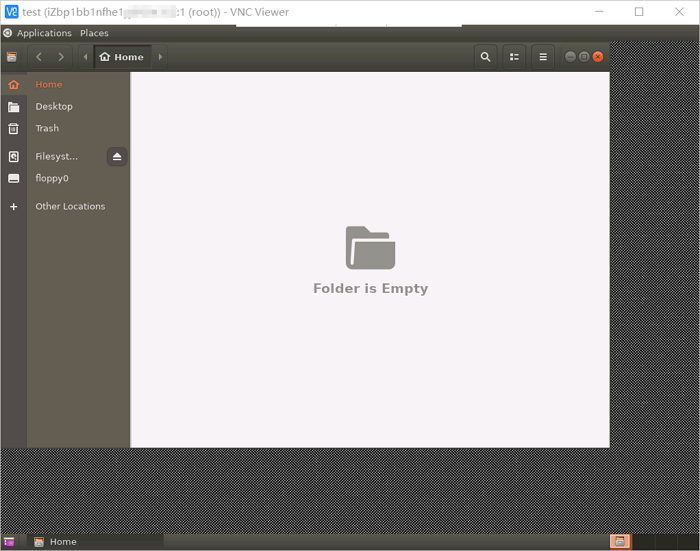
文章来源:
https://help.aliyun.com/knowledge_detail/59330.html